Bağlantıları Açmayan Discord'u Düzeltmenin 3 Yolu (08.13.25)
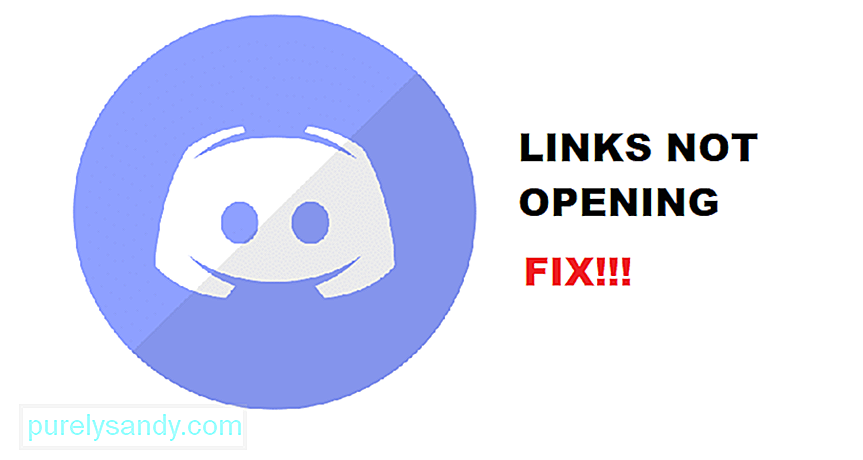 discord bağlantıları açmıyor
discord bağlantıları açmıyorDiscord, belirli ilgi alanlarına sahip tüm oyuncular için harika bir buluşma noktasıdır. Discord aracılığıyla, çevrimiçi oyunlar oynarken arkadaşlarıyla sesli sohbet edebilirler. Oyuncular ayrıca canlı yayın yoluyla oyunlarını arkadaşlarıyla paylaşmak için Discord'u kullanabilirler.
Discord ile ilgili bir başka şaşırtıcı gerçek de belirli bir oyuna dayalı bir sunucu oluşturabilmenizdir. Bu sayede sunucuya kim girerse sizinle aynı şekilde oyunu oynayacaktır. Bahsetmeyi unutmadan önce Discord da tamamen ücretsizdir. Discord'un ücretli sürümü yalnızca birkaç özel avantajla birlikte gelir.
Popüler Discord Dersleri
Discord'u kullanarak oyuncular köprüleri de paylaşabilir. Sorun şu ki, birçok kullanıcı bu köprüleri açamadıklarını bildirdi. Köprüye tıklamaya çalıştıklarında hiçbir şey olmuyor. Bu, birçok kullanıcıyı endişelendirdi çünkü neyin yanlış olabileceği konusunda hiçbir fikirleri yoktu.
Bu Sorun Neden Oluşuyor?
Bu soruna birden fazla neden yol açabilir. Bir bağlantı sorunu olabilir veya tarayıcınızda bir sorun olabilir. Anlaşmazlığın kendisi de sorunun arkasındaki suçlu olabilir.
Sorun düşündüğünüzden daha yaygın. Birden fazla kullanıcı, sorunu gidererek sorunu çözdü. Neyse ki, sen de aynısını yapabilirsin. Birkaç sorun giderme adımını izleyerek, hiç terlemeden sorunu çözebilmelisiniz.
Bu yazıda bu konuya bir göz atacağız. Discord'un bağlantıları açmamasını nasıl düzeltebileceğinize dair bir yol listesi vereceğiz. O halde lafı daha fazla uzatmadan başlayalım!
1. Varsayılan Olarak Farklı Bir Tarayıcı Yapmayı Deneyin
Bu sorunla karşılaşmanızın ilk ve en olası nedeni tarayıcınızdır. Her iki durumda da, başka bir tarayıcı kullanmanın yardımcı olup olmadığını kontrol etmenizi önemle tavsiye ederiz. Bunu yapmak için, varsayılan tarayıcınızı değiştirmeniz gerekecektir. Bu, Windows ayarlarınızdan yapılabilir.
Bunu Windows Arama çubuğunuza giderek kolayca yapabilirsiniz. Sadece varsayılan tarayıcıyı arayın. “Varsayılan bir web tarayıcısı seçin” veya “Varsayılan uygulamaları seçin” etiketli bir seçenek alacaksınız. İkisinden birine tıklayın. Şimdi, varsayılan web tarayıcı ayarlarınıza gidin. Varsayılan tarayıcınızı, PC'nize yüklemiş olabileceğiniz diğer tarayıcılarla değiştirin. Bunu yapmazsanız, başka bir tane indirip yükleyin.
2. Varsayılan Tarayıcıyı Çoğalt
Bu hatanın bir başka olası nedeni de web tarayıcınıza bağlı. Bazen kullanıcılar yanlışlıkla yinelenen tarayıcılar yükler. Bu olduğunda, varsayılan tarayıcılarıyla, yani Discord gibi farklı resimlerden köprüleri açamama gibi sorunlar yaşamaya başlarlar.
Bunu düzeltmek oldukça kolaydır. İlk önce tüm tarayıcılarınızı kontrol etmeniz gerekecek. Herhangi bir kopya olup olmadığını kontrol edin. Tüm tarayıcıları kaldırmanızı ve favori tarayıcınızın yeni bir kurulumunu yapmanızı öneririz. Şimdi, varsayılan tarayıcı ayarlarınıza gitmek için yukarıda belirtilen adımları izleyin. Aynı tarayıcı için iki veya daha fazla seçenek görürseniz, diğerini seçmeyi deneyin.
3. Başka Bir Cihaz Kullanın
Mümkün olan tüm sorun giderme yöntemlerini denediyseniz Discord'un Destek ekibiyle iletişime geçmeniz daha iyi olur. Yanıtlarını beklerken Discord için her zaman başka bir cihaz kullanmayı deneyebilirsiniz.
Akıllı telefonunuzu kullanmayı denemenizi öneririz. Köprüyü akıllı telefonunuz üzerinden de açabilmelisiniz. Hala yapamıyorsanız, korkarız ki kendi başınıza yapabileceğiniz pek bir şey yoktur. Destek ekibinin yanıtını beklemeniz gerekecek. Discord'da tam olarak neyin yanlış olduğunu ve neden köprüleri açamadığınızı size bildirecekler.
Son Söz
Bu makalenin yardımıyla, Discord'un linkleri açmamasını nasıl düzeltebileceğinizi 3 farklı şekilde listeledik. Siz de bu sorunla karşılaşıyorsanız, bu makalede yazılan tüm ayrıntıları uygulamanızı öneririz.
Yazının sonuna geldiğinizde sorununuz çözülmüş olacaktır.
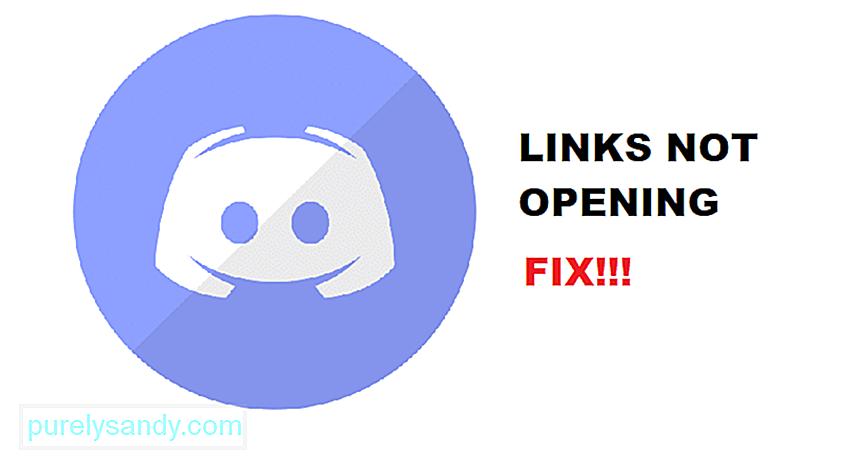
Youtube videosu: Bağlantıları Açmayan Discord'u Düzeltmenin 3 Yolu
08, 2025

